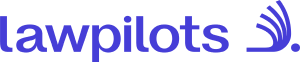FAQs
Lernverwaltungs-bereich
Der Lernverwaltungs-bereich dient LernverwalterInnen als zentrale Anlaufstelle. Hier können Sie Daten von Lernenden effizient verwalten, E-Learnings zuweisen, den Lernfortschritt im Blick behalten und rechtssichere Dokumentationen der absolvierten E-Learnings erfassen.
Einige der Hauptfunktiones des Lernverwaltungsbereichs sind:
• Hochladen und Aktualisieren von Lernerdaten
• Zuweisung von E-Learnings
• Übersicht und Download der Schulungsfortschritte
Vertiefen Sie Ihr Wissen über den Lernverwaltungsbereich hier.Lernverwalter:innen
Gehen Sie in der "Lernverwaltung" zu Verwaltung > Verwalter:innen. Suchen Sie nach den LernmverwalterInnen, die Sie entfernen möchten. Wählen Sie das Menü mit den drei vertikalen Punkten und dann Entfernen.
Es gibt keine Unterscheidung in Rollen oder Berechtigungen von LernverwalterInnen. Alle von ihnen haben gleichermaßen Zugriff auf sämtliche Bereiche und Funktionen des Lernverwaltungsbereichs.
Lernenden-Seite
In nur wenigen Schritten können Sie Lernende ganz einfach einzeln oder in Gruppen zu unserer Plattform hinzufügen. Navigieren Sie im "Lernverwaltungsbereich zur Registerkarte "Lernende", wechseln Sie zu "Verwalten" und klicken Sie auf "Lernende hinzufügen". Eine detaillierte Schritt-für-Schritt-Anleitung finden Sie hier.
Für Lernende, die über einen längeren Zeitraum nicht präsent sein werden, empfiehlt es sich, ihren Status auf "Inaktiv" zu setzen. Navigieren Sie zu "Lernende verwalten". Dort können Sie über den Menü-Button direkt auf die Statuseinstellungen zugreifen. Sollte der Status der Lernenden aktuell "Aktiv" sein, wählen Sie einfach "Inaktiv setzen" aus dem Dropdown-Menü aus.
Um den Status Ihrer Lernenden wieder auf "Aktiv" zu ändern, klicken Sie einfach auf den Menü-Button und wählen Sie "Aktiv setzen".
Im lawpilots LMS+ können Lernende drei unterschiedliche Status haben:
Aktiv: Dieser Status zeigt an, dass Lernende die Plattformeinladung angenommen und den bereitgestellten Link geklickt haben.
Ausstehend: Bei diesem Status haben die Lernenden den Einladungslink noch nicht aktiviert. Um als aktiv gekennzeichnet zu werden, müssen sie den Link aus der Einladungs-E-Mail anklicken und sich auf der Plattform anmelden.
Inaktiv: Dieser Status wird von LernverwalterInnen manuell gesetzt, beispielsweise wenn Lernende für eine längere Zeit nicht anwesend sind. Sobald die Lernenden zurückkehren, kann ihr Status wieder auf "Aktiv" gesetzt werden, wodurch sie erneut vollen Zugriff auf ihr "Mein Konto" erhalten.
Aktuell bieten wir im LMS+ noch keine HR-Integrationen an, jedoch sind diese in unserer Produktplanung vorgesehen.
E-Learning
Sobald Ihre E-Learnings innerhalb Ihres Abonnements aktiviert sind, ist es Zeit, sie für Ihre Lernenden startklar zu machen. Während des Einrichtungsprozesses haben Sie die Möglichkeit, die Schulungsdauer individuell festzulegen und die Erinnerungseinstellungen zu optimieren. Um ein E-Learning einzurichten, navigieren Sie einfach zum Menüpunkt "Schulungen" in Ihrer Lernverwaltung. Dort wird jedes E-Learning durch eine Karte repräsentiert, die entweder mit dem Link "Verwalten" oder einer Schaltfläche "Einrichten..." versehen ist. Klicken Sie auf die gewünschte Option, um mit der Konfiguration zu beginnen. Hier finden Sie eine detaillierte Anleitung zum Einrichtungsprozess.
Email-Vorlagen
In der "Lernverwaltung" finden Sie unter der Registerkarte "Verwaltung" den Bereich "E-Mail-Vorlagen". Klicken Sie auf "Einladungsvorlagen" und werfen Sie einen Blick auf die verschiedenen verfügbaren Muster. Wählen Sie die gewünschte Vorlage aus. So gelangen Sie direkt zum Vorlageneditor. Hier finden Sie eine detaillierte Anleitung zum Bearbeiten der Vorlagen.
Sie können für jedes E-Learning eine Einladungs- und eine Erinnerungsmail erstellen.
Sie können den E-Mail-Text im Hauptteil der E-Mail unterhalb der Schulungsinformationskarte bearbeiten.
Für eine effiziente Lernverwaltung haben wir den Prozess für Sie vereinfacht: Die obere Hälfte der E-Mail enthält bereits feste Informationen über das E-Learning, dessen Dauer und Fristen. So sparen Sie sich mühsame manuelle Anpassungen und können sich auf das Wesentliche konzentrieren.
Leider ist es derzeit nicht möglich, die Farben der E-Mail-Vorlagen nach Ihren Wünschen anzupassen.
Abonnements und Lizenzen
Um Anpassungen in der Registerkarte "Abonnements" vorzunehmen, steht Ihnen unser engagiertes Customer Success-Team gerne zur Verfügung. Kontaktieren Sie uns unter service@lawpilots.com
Möchten Sie den Zeitraum Ihrer Lizenz verlängern? Wir unterstützen Sie gerne dabei! Bitte beachten Sie, dass eine Verkürzung des Zeitraums nicht möglich ist. Unser engagiertes Customer Success-Team steht Ihnen für weitere Details zur Verfügung. Kontaktieren Sie uns unter service@lawpilots.com
Wenden Sie sich einfach an unser engagiertes Customer Success-Team, das Ihnen gerne weiterhilft. Kontaktieren Sie uns unter service@lawpilots.com
Sollten Sie ungenutzte Lizenzen haben, besteht die Möglichkeit, diese zu Ihrem nächsten Abonnement hinzuzufügen. Unser Customer Success-Team berät Sie gerne zu den Details. Kontaktieren Sie unser Customer Success-Team unter service@lawpilots.com
Manage your billing information
Wenn Sie Änderungen auf der Registerkarte "Kund:inneninformation" vornehmen möchten, steht Ihnen unser Customer Success-Team gerne zur Verfügung. Kontaktieren Sie unser Customer Success-Team unter service@lawpilots.com
Wenn Sie Änderungen auf der Registerkarte "Kund:inneninformation" vornehmen möchten, steht Ihnen unser Customer Success-Team gerne zur Verfügung. Kontaktieren Sie unser Customer Success-Team unter service@lawpilots.com
Mein Konto Bereich
Der Bereich "Mein Konto" wurde speziell für die Lernenden eingerichtet, um ihnen einen bequemen Zugriff auf ihre E-Learnings und Zertifikate zu ermöglichen.
Im "Mein Konto" haben Lernende die Möglichkeit, alle ihnen zugewiesenen E-Learnings einzusehen, auf sie zuzugreifen und ihre Zertifikate anzusehen und herunterzuladen.
Besuchen Sie das "Mein Konto" und klicken Sie auf "Meine Schulungen", um Ihren aktuellen Schulungsstatus einzusehen.
Besuchen Sie das "Mein Konto" und wählen Sie die Option "Meine Zertifikate" aus. Auf der Zertifikate-Karte können Sie ganz einfach auf "Herunterladen" klicken, um Ihre Zertifikate auf Ihrem Gerät zu speichern.
So oft Sie wollen.
Bitte kontaktieren Sie Ihre(n) LernverwalterIn, um die Informationen auf Ihrer Profilseite zu ändern.